Siigo Addin es un módulo complementario, el cual permite integrar de una forma natural la información contable y administrativa en Excel por medio de funciones, las cuales pueden ser manipuladas por un usuario final para poder generar los diferentes tipos de informes o plantillas que se requieran.
1. Recomendaciones
Los aspectos más importantes a tener en cuenta son:
- Siigo Addin está desarrollado en visual studio.NET 2010 con framework .NET 3.5.
- Es compatible con computadores que manejen Office de 32 Bits o de 64 Bits, y cuya versión de Office sea superior a 2007.
- Se instala en máquinas con sistema operativo Windows de 32 Bits o 64 Bits versiones profesionales o superiores.
- Para realizar la instalación de Siigo Addin es necesario estar en el equipo con usuario administrador.
- Se recomienda realizar la instalación con el usuario «Administrador local» de la máquina, suele presentar inconvenientes con un usuario normal que tenga permisos de administrador y de igual forma es necesario apagar el control de cuentas de usuarios (UAC).
Importante: si el computador donde se va a instalar esta versión, ya tenía instalada cualquier versión de Siigo Addin anterior, es necesario una copia de seguridad de las plantillas que se vienen trabajando y que están ubicadas en la ruta “C:\SIIGOADDIN\Plantillas”, luego desinstalar Siigo Addin y proceder con la nueva instalación.
2. Instalación
Los pasos a realizar para instalar Siigo Addin son:
- Contar con los archivos instaladores de Siigo Addin.
- Allí ejecutar el archivo llamado “SiigoAddInInstall.exe”.
Importante: al seleccionar este archivo, el proceso automáticamente define que paquete es necesario utilizar, es decir, si hacer uso de 32 bits o el de 64 bits, basado en el office del computador donde se está realizando la instalación.
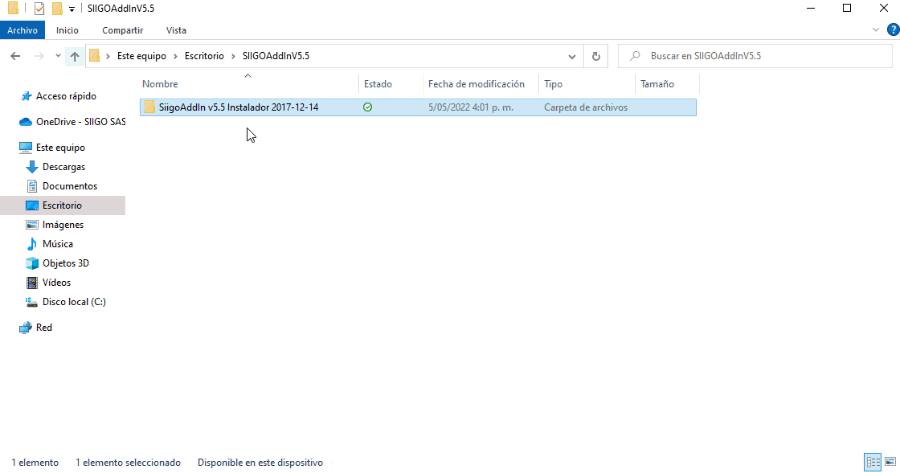
Al ejecutar el instalador se despliegan las siguientes ventanas en las cuales el sistema realiza la verificación necesaria para realizar la instalación de manera correcta de Siigo Addin:
- Revisión del sistema operativo y Excel instalado.
- Luego presionar Next para continuar.
- A continuación es necesario confirmar la ruta donde quedara instalado el programa de Siigo Addin.
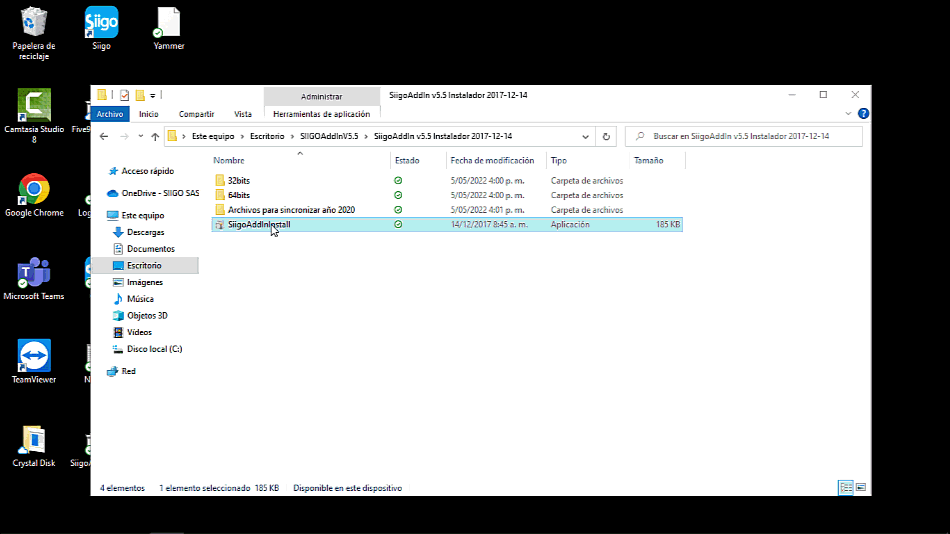
- En la siguiente ventana es necesario confirmar el proceso que se está realizando.
- Se instalan los programas de Siigo Addin:
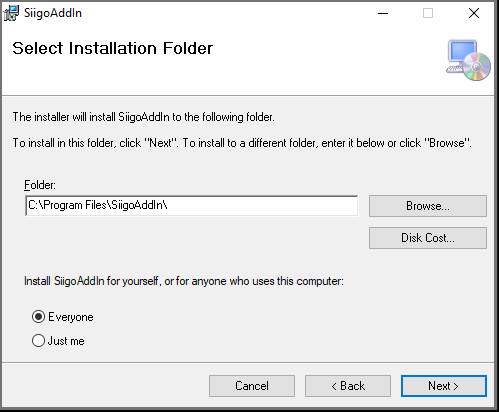
- Se instalan los programas de Siigo Addin:
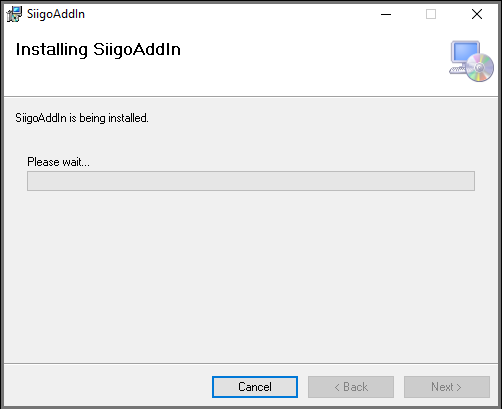
- Al finalizar la instalación aparece la siguiente ventana:
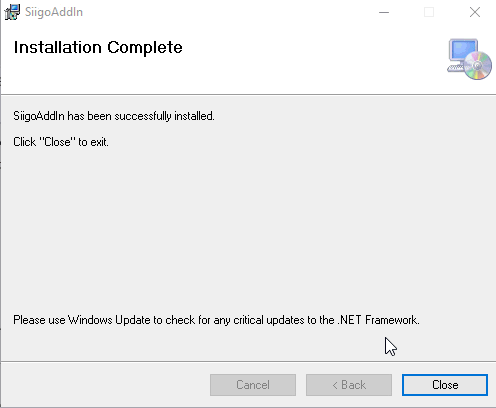
- Presione
 para terminar el proceso de instalación.
para terminar el proceso de instalación. - Al terminar, el sistema abre el Excel y permite realizar la configuración.